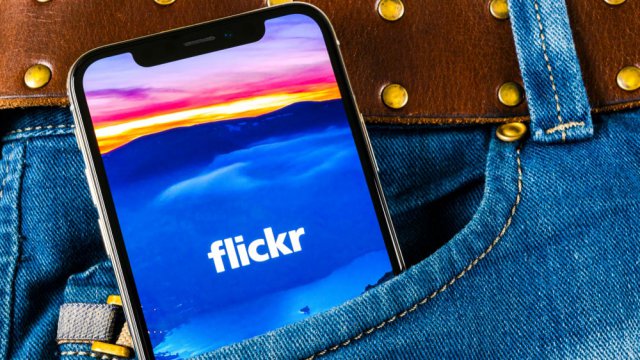Trova la tua ispirazione. Questo è lo slogan che campeggia nella home page di Flickr, la piattaforma che consente di pubblicare foto e videoe condividerli con la vasta community di iscritti. A ogni contenuto caricato è possibile aggiungere una didascalia, corredata anche da tag e informazioni sul tipo di dispositivo usato.
Insomma, se cerchi un'idea per un viaggio, vuoi innamorarti di un paesaggio o desideri semplicemente trovare ispirazione per arredare casa, Flickr è il posto giusto per te. Se invece ami fotografare, creare fan art o divertiti con lavori di grafica, puoi iscriverti gratuitamente alla piattaforma e riempire il tuo profilo di creatività. Naturalmente, è possibile effettuare il download delle foto da Flickr, in modo da averle a disposizione anche offline sul tuo dispositivo mobile o computer. Puoi fare il backup completo o scaricare immagini singole. La procedura è molto semplice e può essere portata a termine sia dalla piattaforma, sia attraverso appositi software. Quest'ultima pratica è consigliata soprattutto se vuoi salvare una grande quantità di materiale.
Download foto Flickr: la procedura dal sito web
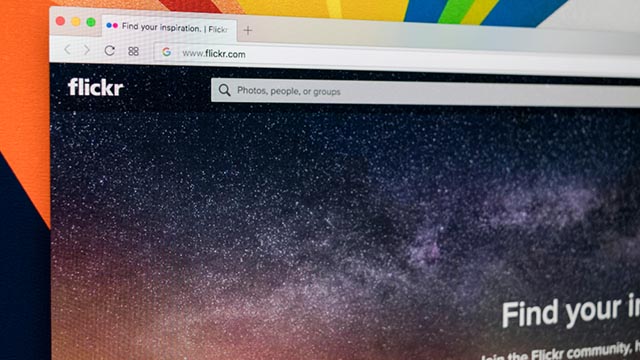
Vuoi effettuare il download da Flickr? Innanzitutto, puoi farlo direttamente dal sito. Accedi alla piattaforma dal tuo browser e scrivi ciò che vuoi scaricare nella barra di ricerca che trovi nella parte alta. Il sistema ti permette di effettuarla nelle sezioni foto, persone e gruppi. Optando per foto, ti restituirà tutte le immagini che corrispondono alla tua query, cioè alla parola che hai ricercato. Puoi anche affinare la ricerca, usando le funzioni che ti appaiono in alto: range di colore, licenza, SafeSearch, data dello scatto o modalità di visualizzazione. Dopo alcuni passi, avrai sicuramente trovato ciò che più ti ispira e che desideri scaricare. Apri l'immagine cliccandoci sopra. Per iniziare il download di immagini con licenza d'uso gratuita non è necessario essere iscritti alla piattaforma. Fai clic sull'icona che indica una freccia che punta in basso, trovi il simbolo in basso a destra. A questo punto puoi scegliere il formato e iniziare il download, che dura pochi secondi. La foto verrà salvata nel tuo computer, all'interno della cartella Download, dove vengono raccolti i documenti scaricati da Internet. Se non trovi il pulsante per scaricare l'immagineda Flickr, probabilmente l'iscritto ha inserito delle restrizioni su quel contenuto.
Come fare il backup delle tue foto da Flickr

Puoi anche fare il backup del tuo Rullino. Per scaricare le tue foto caricate su Flickr, accedi al tuo profilo e clicca su Tu e poi su Rullino. Seleziona i file che vuoi scaricare, fino a un massimo di 500 per volta. Ed infine clicca su Download e Crea file zip. Quando il processo è terminato, il sistema ti invia un'e-mail in cui comunica che il download del file zip è pronto. Apri l'e-mail e clicca sul link contenuto nel messaggio. Potrai così aprire il file zip.
Inoltre, puoi scaricare un Intero Album. Anche in questo caso, accedi al tuo account e poi ad Album. Posiziona il mouse su un album e clicca sull'icona del download. Anche in questo caso, scaricherai un file .zip che contiene tutto il materiale presente nell'album. Attendi la notifica via e-mail e clicca sul link contenuto nel testo per scaricare e aprire la cartella compressa.
Infine, la piattaforma permette di scaricare tutte le foto (e i video) presenti in un account. Per fare il backup completo, accedi alle Impostazioni e alla sezione Dati, che trovi in basso a destra nella schermata. Ora clicca su "Richiedi i miei dati di Flickr". A questo punto, tutto il materiale presente nel tuo profilo verrà compresso dal sistema. Al termine verrà inviato un link via e-mail, proprio come nelle precedenti procedure. Cliccando sul link sarà possibile scaricare il file .zip con tutte le foto e i video presenti al suo interno. Per fare il download di tutte le foto e video di Flickr dovrai attendere un po' di tempo, soprattutto se negli anni hai collezionato migliaia di foto e video. Il periodo di attesa può durare anche settimane, al termine del quale verrà comunque inviato tutto il materiale zippato all'indirizzo di posta elettronica.
Software per fare il download da Flickr
Oltre alla procedura interna al sito, è possibile utilizzare degli appositi software per eseguire il backup di Flickr. Uno dei più famosi ed efficaci è Bulkr. Per scaricare foto e video caricate da un utente basta inserire il suo ID Flickr, e iniziare il processo di download. L'unico vincolo è che l'account da cui si vuole prelevare il materiale deve aver dato pubblicato senza restrizioni i suoi contenuti. Un altro programma molto valido per il backup da Flickr è JDownloader, che consente di scaricare ogni tipo di file presente in ogni sito web, incluse le immagini di Flickr. Usarlo è molto semplice: basta inserire l'URL delle immagini che vuoi scaricare e i collegamenti saranno scaricati automaticamente all'interno del programma.
Oltre ai software, esistono anche tante estensioni per browser. Il lato positivo è che non necessitano di alcuna installazione sul computer, ma vengono aggiunte a Chrome o Mozilla Firefox. Tra queste ti consigliamo, Flickr Photos Download e Picture Downloader Professional per Chrome. Queste due estensioni ti permettono di scaricare tutte le immagini che desideri selezionando la dimensione specifica e facendo clic sull'apposita icona che trovi nella barra degli indirizzi. Puoi usarlo per scaricare foto da Flickr, ma anche da Tumbrl, Google e così via.
Se invece utilizzi Firefox, puoi aggiungere Image Download for Flickr, che è pensato appositamente per la piattaforma e permette di scaricare qualsiasi contenuto. Se invece ti interessa un add-on più efficace puoi aggiungere Download All Images.
10 aprile 2019